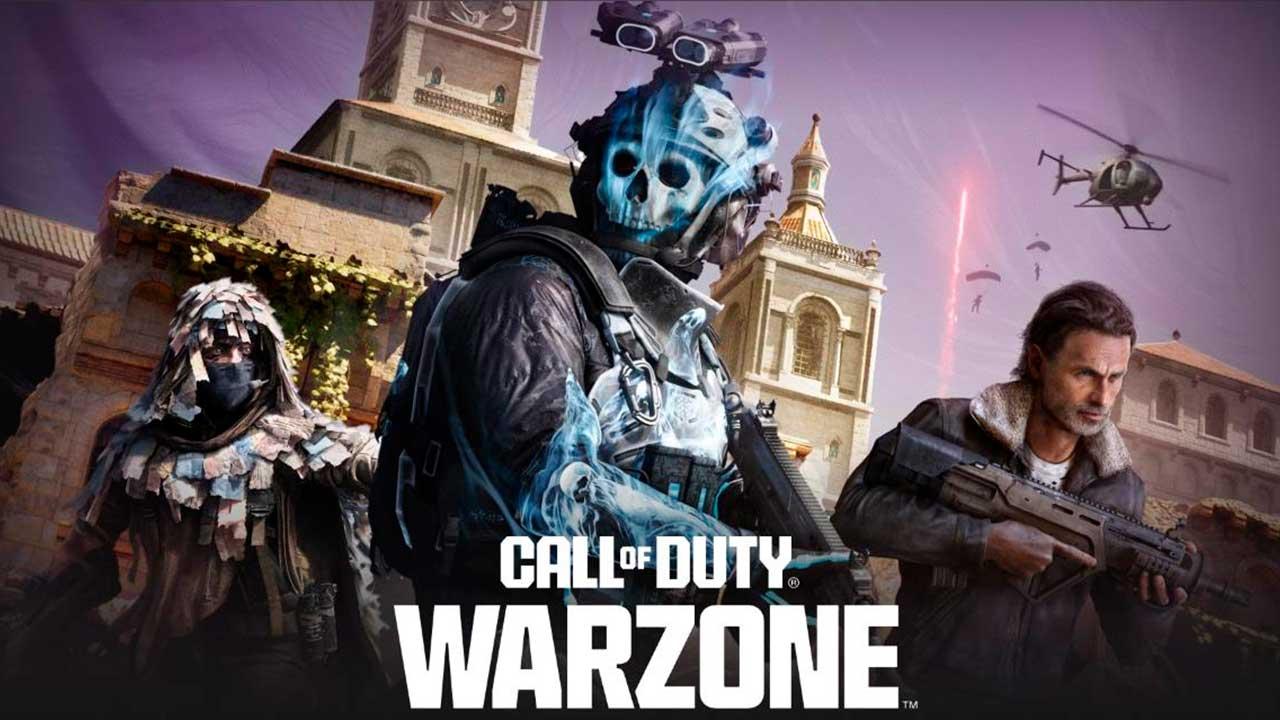Call of Duty es una de las franquicias más veteranas dentro del mundo de los videojuegos y que algunos podían denominar como un vende-consolas, aunque también está disponible para PC. Activision amplió el universo Call of Duty con el lanzamiento el 10 de marzo de 2020, de Call of Duty: Warzone, una versión completamente gratuita del clásico Call of Duty cuyo modo de juego es el Battle Royale.
La modalidad Battle Royale, popularizada por en el mundo de los videojuegos por el título Player Unknow Battleground, más conocido como PUBG, y seguida poco después por Fortnite (este título de Epic Games adoptó este generó poco después del lanzamiento de PUBG tras ver el éxito que tuvo en su lanzamiento). Poco después se sumó el título Apex Legends de EA además de muchos otros que no han tenido el mismo éxito.
Con el lanzamiento de Call of Duty: Warzone todo cambió y muchos fueron los usuarios que se pasaron a este modo de juego que Activision había creado y que, además, era completamente gratuita ya que funciona de forma totalmente independiente a la versión anual de este videojuego. Al ser uno de los últimos títulos en llegar a este género de videojuegos, los requisitos para poder disfrutar de un número elevado de FPS son más elevados en comparación títulos más antiguos y muchos son los usuarios que se plantean ¿qué podemos hacer para optimizar Warzone para 240 FPS con una GPU NVIDIA?
Al igual que cualquier otro Battle Royale, la velocidad a la que todo ocurre en el campo de batalla decide si vamos a morir o a vivir, por lo que la diferencia de tener 60 FPS a 240 FPS es realmente un punto muy a favor de los que puedan disfrutar con la mayor tasa de fotogramas posible, te explicamos cómo puedes conseguirlo y que ventajas aporta ejecutar el juego de Activision a la mayor tasa de refresco posible.
Por cierto, antes de empezar el tutorial tenemos que aclarar que vas a necesitar un monitor con tasa de refresco a 240 Hz y soporte para NVIDIA G-SYNC, ya que no tiene sentido reproducir un juego a una alta tasa de fotogramas si tu monitor no tiene esta capacidad que va a mejorar la experiencia general.
¿Por qué hacer que WarZone funcione a 240 Hz?
Si bien los 60 Hz son el mínimo que deberíamos esperas, las personas que han experimentado una tasa de refresco más alta y por tanto de frames por segundo han podido observar una correlación de cero latencia entre sus movimientos con el ratón y lo que se muestra en pantalla. Lo que supone que no tus ojos no están viendo el pasado en tu pantalla y esto permite cosas como:
- Claridad, comprensión y movimientos más suaves.
- Reactividad mejorada.
- Lograr ver al enemigo antes.
Precisamente, este último punto se ha vuelto esencial para muchos jugadores que están permanentemente conectados a los servidores de Warzone intentando mejorar su ránking con victorias y eliminaciones. Y no os decimos nada si miramos a los eSports, donde la diferencia entre ganar un torneo presencial y perderlo prácticamente se reduce a un fotograma. Los fabricantes de hardware lo saben, y por eso han proliferado en los últimos años tanto gráficas, como monitores, como teclados y ratones que ofrecen el mejor rendimiento posible durante la partida, para que tu PC sea capaz de anticiparse a los demás y ofrecerte el mejor punto de vista del enemigo.

Lógicamente y vistos los requisitos de hardware que exige Activision, a mejor hardware podremos activar o desactivar más o menos efectos. Esto depende de cada PC, así que tendremos que generalizar para ofrecer una configuración estándar que pueda valer para todo tipo de usuarios. Ahora bien, llegados a un punto en el que no solo jugamos para divertirnos sino para ganar, para competir, tienes que pensarte si es necesaria la carga gráfica que ofrece el juego de Activision. A veces es mejor ganar rendimiento de frames para reducir también el lag y ganar algo de ventaja durante la batalla.
¿Qué es lo que necesito?
Pues una tarjeta gráfica muy potente, la cual pueda entregar con soltura los 240 FPS en el juego sin despeinarse y creednos que vas a necesitar bajar la resolución a Full HD para conseguirlo incluso en los modelos más potentes. Esto no significa que las ventajas que os daremos aquí serán solo para COPD: WarZone a 240 Hz, sino que es para toda configuración de alta frecuencia, es decir de 120 Hz en adelante.
Cómo ajustar los parámetros en CoD: WarZone
De cara a ganar el mayor número de partidas, salvo que disparemos a distancias extremadamente largas como si fuésemos un francotirador, lo que va a primar de cara a ganar nuestras partidas es el tiempo de reacción y por eso es sumamente importante que la cantidades de frames por segundo sea lo más alta posible para que nuestros ojos y cerebro reaccionen a la información más actualizada posible.
Por lo que va a tener siempre más importancia la velocidad a la que va al juego que la resolución o calidad de imagen del juego. Con esta premisa en mente comenzamos con los ajustes gráficos en Call of Duty: Warzone.
Configura el modo a pantalla completa
Lo primero que tenemos que tener muy claro es que es el modo a pantalla completa es indispensable, ya que cualquier otra alternativa de salida de imagen va a interceder negativamente en el rendimiento a la hora de jugar. En segundo lugar, es necesario que seleccionéis una refresh rate de 240 Hz de forma fija.
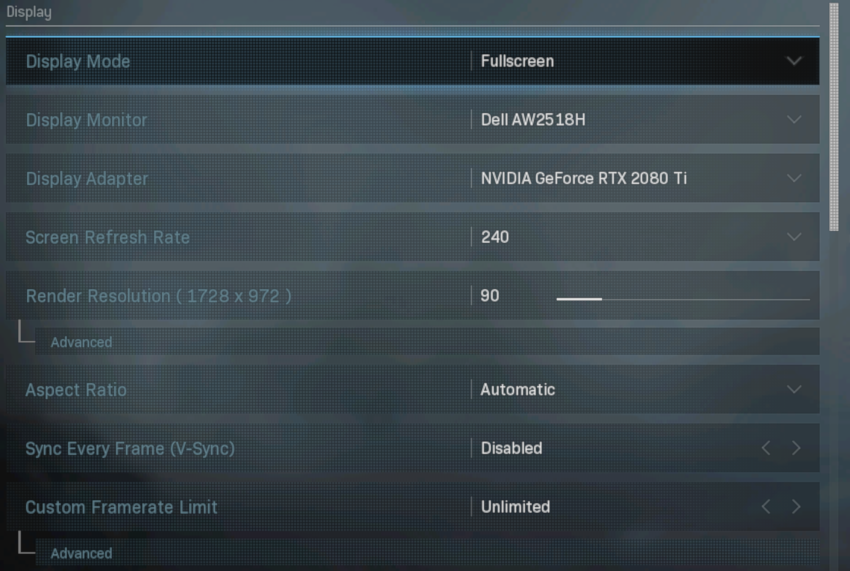
El siguiente paso es reducir la resolución de renderizado hasta el 90% de la resolución original de nuestro monitor. Esto hará que la calidad gráfica apenas se deteriore pero, en cambio, impulsará mucho el rendimiento y esa posibilidad de anticiparnos a los movimientos de los enemigos en el mapa. El lag lo es todo.
Activa el DLSS o el FSR si es necesario
Aunque la mejor opción en el caso de que utilices una NVIDIA RTX es el uso del DLSS, no lo utilices para aumentar la resolución, sino que escoge con la que juegas normalmente y disfruta de un aumento en la tasa de fotogramas que según tu tarjeta gráfica y la cantidad de píxeles en pantalla puede llegar a duplicarse.
Si tu PC lleva una Radeon, entonces tienes una alternativa en forma del FSR 2.0. Por lo que debes usarlo si tu tarjeta gráfica es de dicha marca, ya que vas al igual que con la solución de NVIDIA vas a conseguir unos frames de más que te serán clave para ganar en tus partidas.
Esta técnica de Super Sampling puede generar menor nitidez en ciertos movimientos o directamente en toda la pantalla, así que si al activarlo apreciamos esto tendremos que decidir si nos compensa el salto de rendimiento o si nos es imposible jugar así, donde normalmente lo primero prima si queremos conseguir dicha tasa de hercios.
¿Cómo optimizar CoD Warzone al máximo?
A continuación os decimos cómo tenéis que configurar los settings gráficos en COD: Warzone para sacar el máximo rendimiento en forma de tasa de fotogramas para los equipos más modestos y no tan modestos. ¿El objetivo? Aprovechar al máximo tu monitor de alta frecuencia y la tarjeta gráfica.
- En relación de aspecto mantendremos automática, deshabilitamos V-SYNC y en el framerate le diremos que ilimitado por cuestiones obvias.
- Solo mantendremos activado V-SYNC o en el juego o en el driver si tenemos demasiado stuttering o tearing, ya que es mejor perder algunos milisegundos que entorpecer la experiencia de juego.
- La resolución de texturas la fijaremos en normal para no cargar demasiado el juego.
- El filtro anisotrópico igualmente en normal para mejorar los bordes y tener una nitidez suficiente para distinguir a los enemigos a cierta distancia.
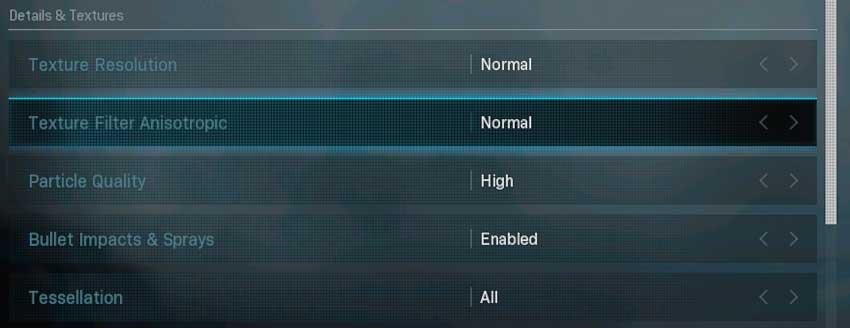
- Si necesitamos más rendimiento o Image Sharpening interfiere con el filtrado anisotrópico podemos deshabilitar este último donde además no afectará a otros filtros adyacentes.
- La calidad de las partículas es algo opcional completamente, en algunos casos pueden sernos útiles si vemos fuego cruzado y no estamos en él todavía, en otros puede entorpecer la visión con ciertas miras. Es algo muy personal.
- Los impactos de bala y sprays son útiles para ver si por ahí han pasado enemigos, así que recomendamos dejarlos en activado, o bien se pueden desactivar si queremos ganar hasta la última gota de rendimiento cuando nos disparen, que es el momento más crítico.
- La teselación es algo también subjetivo, si bien carga de mayor peso a las texturas y por ende nos hace perder rendimiento, es útil para rocas o cualquier superficie con volumen, sobre todo si somos de aquellos jugadores que se van al suelo a disparar a la mínima.
Otros trucos para optimizar Call of Duty Warzone
- Las sombras de los mapas, en cambio, pueden dejarse en normal, no son realmente una ventaja clara en cuanto al rendimiento. En cambio, sí lo son ambas cachés, las cuales nos ayudarán a que el juego vaya mucho mejor en cuanto a suavidad y carga de texturas, las cuales se hacen justamente antes de cargar la partida para maximizar el rendimiento.
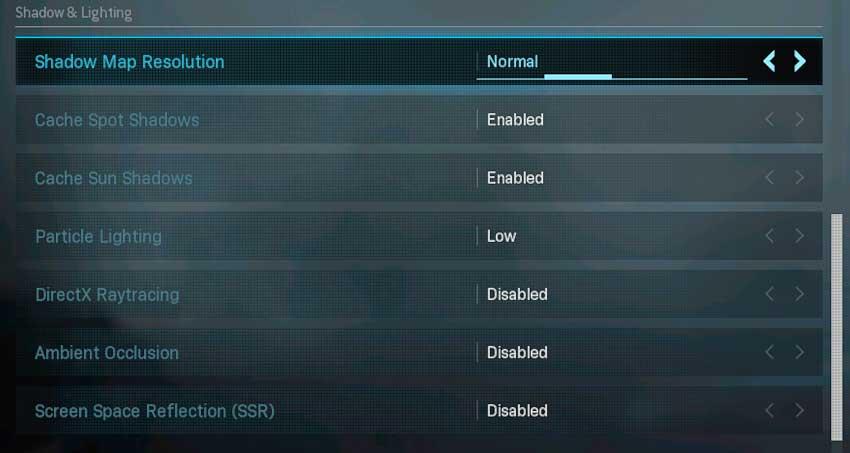
- La iluminación de partículas no es relevante como tal y puede dejarse en bajo. Desactivaremos evidentemente el Ray Tracing, la oclusión ambiental y el SSR por el hecho que son elementos visuales que requieren gran potencia de cálculo, afectando negativamente la tasa de fotogramas.
- Aunque parezca contraproducente, la nitidez aportada por el Anti-Aliasing es muy agradecida y tiene bastante que ver con otras opciones de configuración y su mejora visual, así que seleccionaremos SMAA 1X. Evidentemente es un filtro pesado que tiene como contrapartida introducir una especie de neblina en la pantalla, así que si necesitamos la mejor claridad y rendimiento y no hemos activado filtros anexos a este es recomendable deshabilitarlo.
- El resto de opciones o deshabilitadas o en cero serán las mejores configuraciones posibles para conseguir la tasa de fotogramas más alta posible.
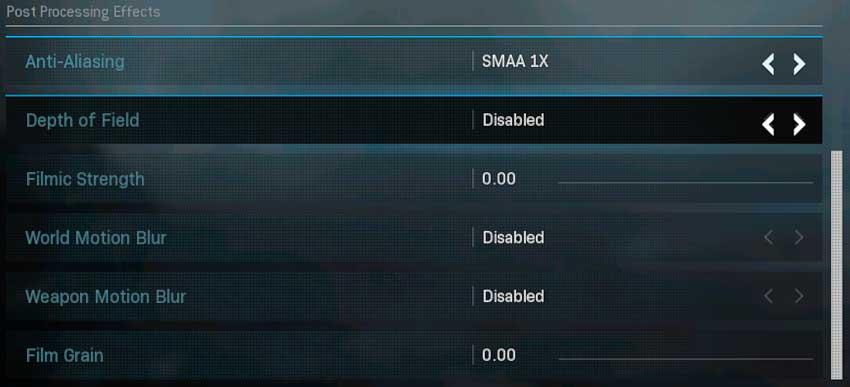
Cómo optimizar WarZone con el panel de control de NVIDIA
Como vamos a ver a continuación, hay un par de ajustes adicionales para afinar todavía más y mejorar el rendimiento en el juego, y a través del simple Panel de Control de NVIDIA al que podéis acceder haciendo clic derecho sobre un espacio vacío del escritorio y seleccionando su nombre.
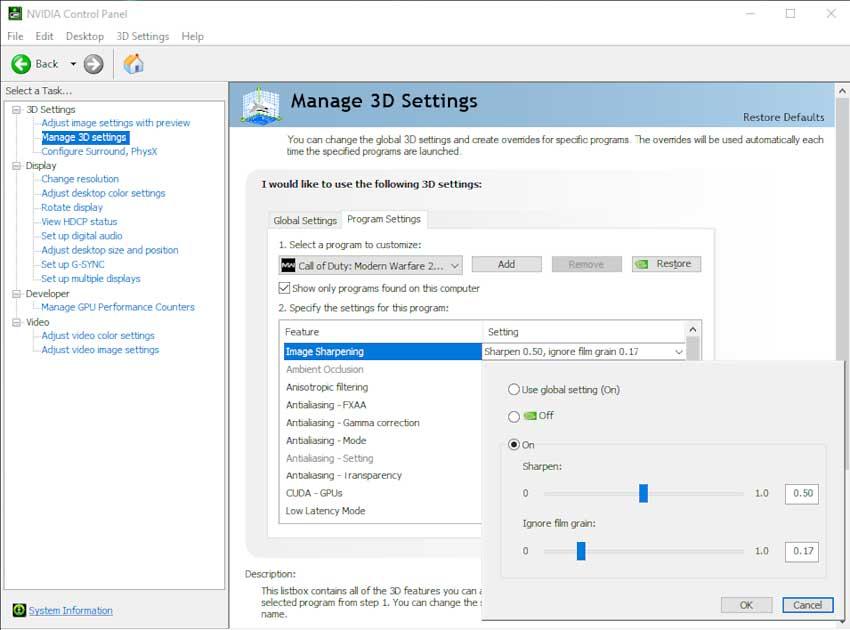
El último paso es entrar en el panel de control de NVIDIA, dirigirnos al perfil del juego y activar Image Sharpening en su configuración estándar de 0,50 para Sharpen y 0,17 para el film grain. Tras todo esto, solo nos quedará guardar los settings y recomendamos reiniciar el PC, tras lo cual ya podremos iniciar Warzone y ver el aumento de rendimiento sin apenas pérdida de calidad visual.
Este setting se puede ajustar en la configuración general para todos los juegos sin problema, ya que no afectará a la calidad visual para mal y sí puede mejorarla al igual que el rendimiento.
Si tu objetivo es subir en el ranking del juego, sin duda, debes seguir a pies juntillas muchos de los consejos que os hemos dado y que os van a permitir, por fin, disfrutar de un 240 Hz de verdad. ¿Lo has probado ya?
Sigo sin conseguir 240 Hz estables
Estas son las recomendaciones para disfrutar de este título con una calidad gráfica aceptable, sin embargo, no es la única configuración posible para obtener el mayor número de FPS posible. Si le pegamos un vistazo a muchos de los streamers que apuestan por este título observamos como el juego se muestra con muy pocos detalles. Esto se debe a que la mayoría optan por eliminar o desactivar todas las funciones pensadas para ofrecer una mayor calidad gráfica en pro de obtener el mayor número de fotogramas por segundo.
A no ser que nuestro equipo ande muy escaso de recursos o si queremos dedicamos profesionalmente al competitivo de Warzone, bajar todos los detalles al mínimo realmente no compensa. Si nos gusta echar unas partidas en Warzone todos los días para reunirnos con nuestros colegas después del trabajo, realmente no compensa sacrificar la calidad gráfica tanto como para que este título se muestre como si estuviéramos en el 2010.
¿Hay alguna forma de reducir más los gráficos del juego para conseguir FPS?
Como bien hemos indicado anteriormente, tanto los hercios como los FPS están ligados, por lo que si queremos tener una tasa de 240 Hz estables nuestro juego tendrá que ir a estos fotogramas por segundo, y esto al final depende completamente del hardware que tenemos. Pero aun así es posible que nos preguntemos si existe alguna forma de conseguir los gráficos lo suficiente como para poder conseguir una tasa estable incluso con un ordenador que no tiene demasiada potencia, pero para ello tendríamos que recurrir a programas externos que nos permitan modificar los ajustes de cómo nuestra GPU procesa los gráficos.
Estos programas nos permiten modificar por ejemplo el filtrado de texturas para reducir la carga general que tiene nuestra tarjeta gráfica, tenemos por ejemplo la posibilidad de utilizar NVIDIA Profile Inspector para ello, una aplicación que nos permite modificar prácticamente todos los apartados relacionados con el procesamiento gráfico de nuestra GPU. Esto es una práctica común en títulos en los que los fotogramas son lo más importante, aunque hay ocasiones en las que la calidad gráfica se ve afectada de tal manera que parece un juego completamente distinto, el cual es conocido como «Potato Mode».

Pero antes de hacer esto debemos tener en cuenta que puede afectar directamente a la jugabilidad, y es que este modo puede causar artefactos visuales sobre todo a la hora de mostrar los diversos efectos que podemos encontrar en el juego, lo que puede ser contraproducente. En este caso, una de las mejores opciones es tratar de optar por una mejora a nivel de hardware, o de configurar todo lo necesario para que nuestra GPU trabaje con la máxima potencia posible antes que tratar de utilizar un modo de este tipo ya que puede causar más problemas de los que soluciona.